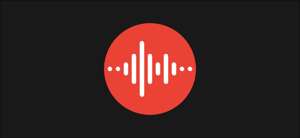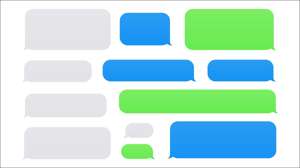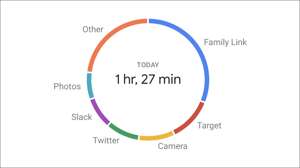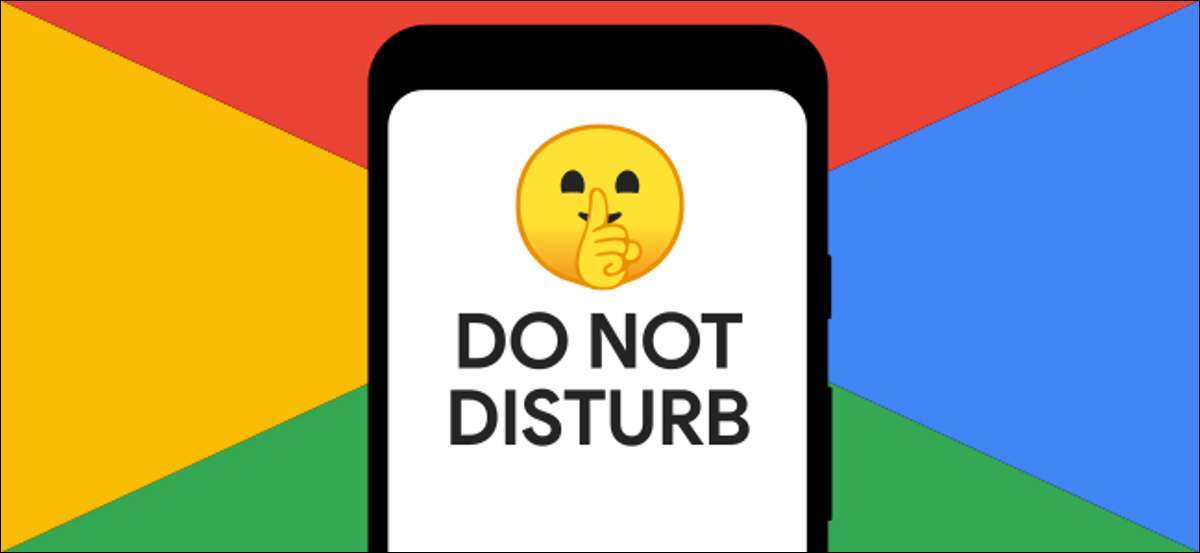
הודעות Android יכול להיות מעצבן לפעמים, אבל אין להם להיות. הפעלת מצב "נא לא להפריע" היא דרך אחת הודעות מציקות אילמות בזמנים כשאתה לא צריך אותם. הנה איך להגדיר אותו על פיקסל Google שלך.
רוב מכשירי אנדרואיד לכלול צורה כלשהי של הגדרות להפריע לא. יש הרבה שאתה יכול לעשות עם ההגדרות האלה, וגם כמה זמן לוקח להתאים אותם יכול לשפר את חוויית הטלפון החכם שלך מאוד.
קָשׁוּר: מהם ערוצי הודעת אנדרואיד?
כיצד להתאים אישית את נא לא להפריע
האפשרויות "נא לא להפריע" נמצאות הגדרות "סאונד". ראשית, למטה לסחוב מהחלק העליון של המסך פעמיים, ולאחר מכן הקש על סמל גלגל השיניים כדי לפתוח את תפריט ההגדרות.

עבור סאונד (או סאונד & amp; רטט) & gt; אל תפריע.
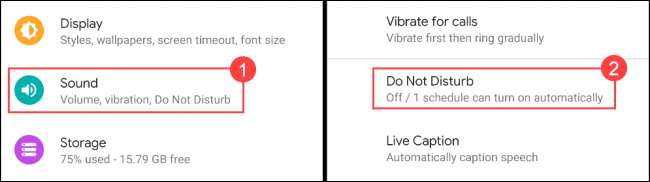
נתחיל בחלק העליון. זה מקום שבו אתה יכול להחליט איזה אנשים ויישומים יכולים לפרוץ "להפריע אינו" מצב. הקש "אנשים" כדי להתחיל.
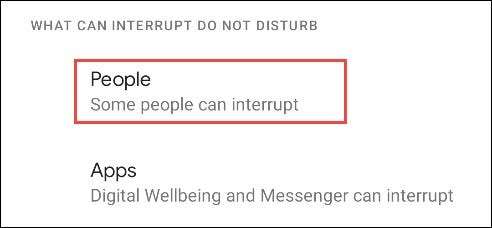
"שיחות" הקש כדי לבחור אילו אנשים יוכלו לצלצל הטלפון שלך בזמן שהוא "להפריע אינם" מצב.
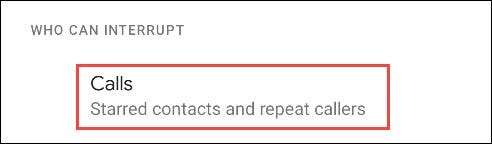
בחר אחת מהאפשרויות הבאות מהרשימה.
- מגעים עם כוכב: מי שתשמור כאיש קשר בכוכבית.
- אנשי קשר: מי נשמר הקשר שלך.
- כֹּל אֶחָד: כל מי שקורא את הטלפון שלך.
- אף אחד: כול שיחות תושתקנה במהלך מצב להפריע אינו.

אם תבחר "אנשי קשר המסומנים בכוכב," אתה יכול להקיש על סמל גלגל השיניים כדי להוסיף או להסיר אנשים.
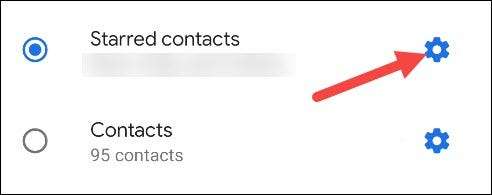
בחר את הסמל בפינה ימנית העליונה כדי להוסיף אנשי קשר המסומנים בכוכב, או להקיש על סמל הכוכב כדי להסיר איש קשר מסומן בכוכב. הקש על חץ חזרה בסיום.
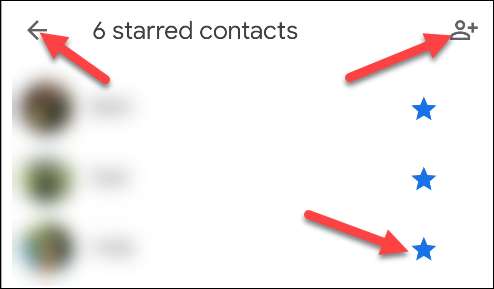
הבא, הזז את המתג על "אפשר המתקשרים חזור" אם אתה רוצה כל אדם להיות מסוגל לעבור כאשר הם קוראים פעם שנייה בתוך 15 דקות. הקש על חץ חזרה בסיום.
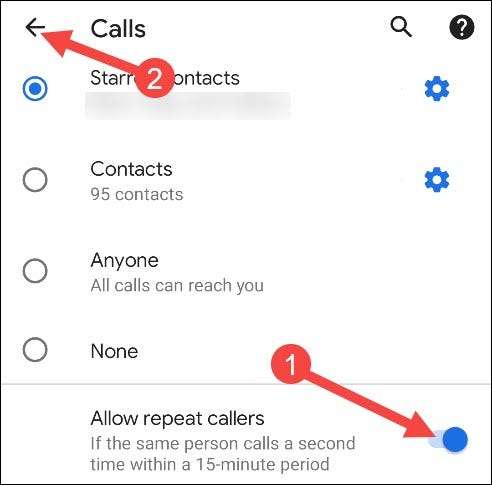
עכשיו, אנחנו הולכים לעשות את אותו הדבר עבור הודעות טקסט. הקש "הודעות".
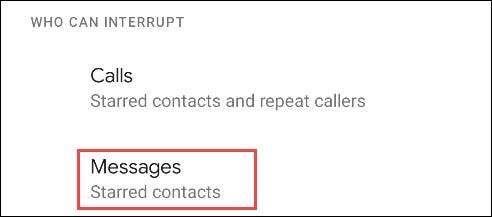
תראה אותן האפשרויות שהיו זמינים בסעיף "שיחות".

אם תבחר "אנשי קשר המסומנים בכוכב," אתה יכול להתאים אישית את הקשר שסמן בכוכב שוב על ידי קשה על סמל גלגל השיניים. הקש על חץ חזרה בסיום.
הדבר האחרון להקים בסעיף האנשים הוא "שיחות". החל אנדרואיד 11 , אתה יכול לסמן שיחות ספציפיות יישומי העברת הודעות. בהקשר של מצב להפריע אינו, אולי אתה לא רוצה לקבל התראה כאשר חבר הלהיטים אותך בפייסבוק Messenger, אבל אתה כן רוצה לדעת אם הם שולחים לך הודעת SMS דחוף.
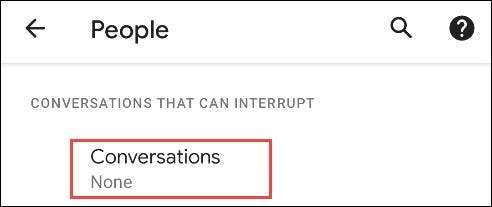
האפשרויות "שיחות" הן כדלקמן. אתה יכול להקיש על סמל גלגל השיניים שליד האפשרויות לכוונון איזה שיחות כלול.
- כל השיחות: כל שיחה שהעברת אל המקטע שיחות של הודעות.
- בשיחות ממוינות: שיחות שסמנו בתור "עדיף".
- אף אחד: התעלם שיחות.
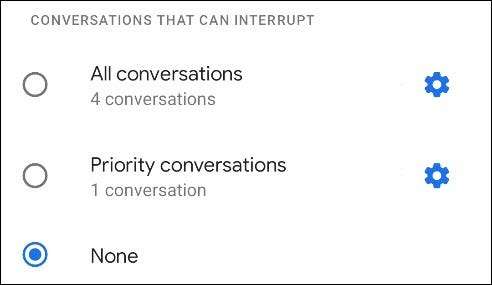
עכשיו שאנחנו כבר להגדיר שיחות והודעות, אנו יכולים להתאים אישית את סוג התראות אחרות מותרים במהלך מצב נא לא להפריע. בחר "אזעקות amp; הפרעות אחרות."
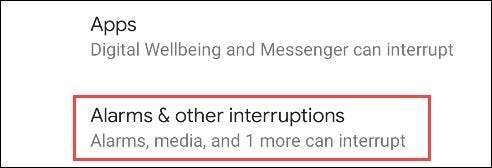
אתה תראה רשימה של סוגי הודעות עם מחליפה לידם. בחר את אלו שאתה רוצה לראות במהלך מצב להפריע אינו.
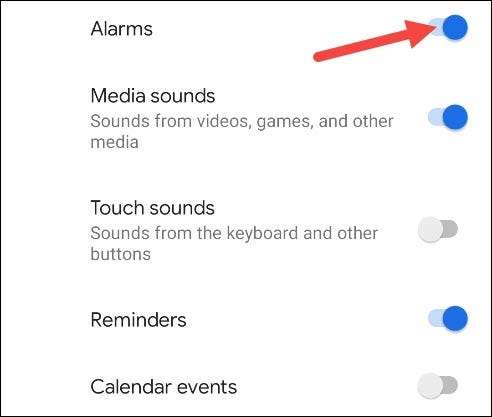
הסעיף האחרון כיסוי הוא "Apps." זה מראה אילו אפליקציות יוכלו להתריע בזמן מצב נא לא להפריע.
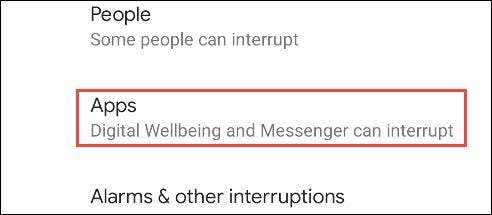
את "פסיקת אפליקציות שהיכולות" יוצגה בחלק העליון. שים לב כי הם עשויים לומר "כמה הודעות." אתה יכול לבחור אפליקציה כדי לכוונן בדיוק אילו הודעות מותרות להפריע.
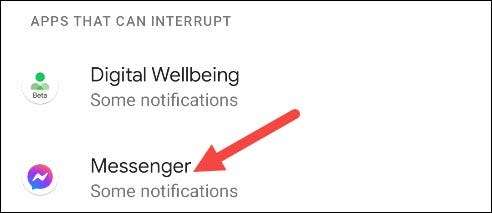
להוספת יישומים נוספים לרשימה זו, ברז "הוסף Apps."
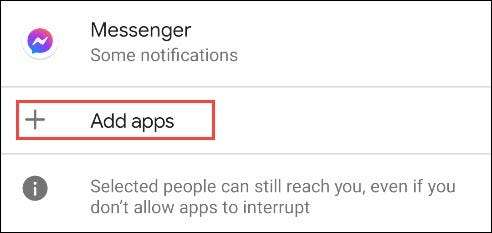
הדף יתרחב עם רשימה מלאה של אפליקציות במכשיר. בחר את היישום שברצונך להוסיף.
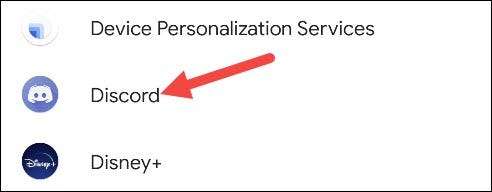
אתה תועבר לדף עם כל הסוגים השונים של הודעות שיכולות לבוא מתוך האפליקציה. Toggle מתג עבור כל שתרצה כדי לאפשר במהלך מצב נא לא להפריע.
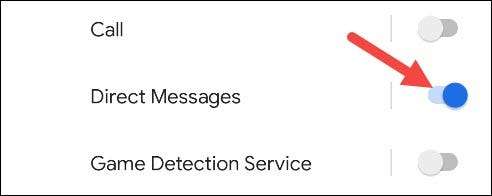
לאחר שתסיים הוספת אפליקציות, לחזור עיקרי הגדרות "נא לא להפריע". הדבר הבא שאנחנו הולכים לעשות הוא לבחור כיצד מצב נא לא להפריע ארוך יפעל מכפתור ההגדרות המהירות.
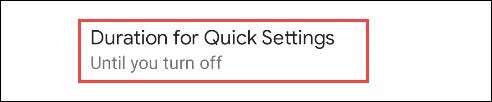
אתה יכול לבחור לשמור אותו על "עד לכיבוי," להגדיר אורך זמן מותאם אישית, או לקבל את זה "לשאול בכל פעם." הקש על "אישור" לאחר שתסיים.
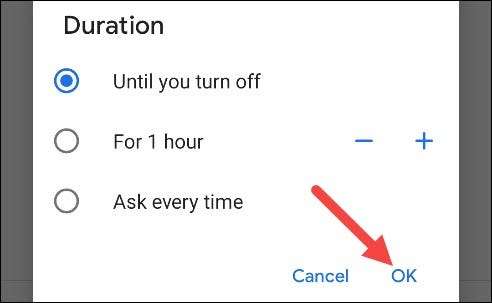
הבא, בחר "אפשרויות תצוגה עבור הודעות מוסתרות." זו תקבע הודעות מה שנחסמים במהלך המראה למצב נא לא להפריע וצליל כמו.
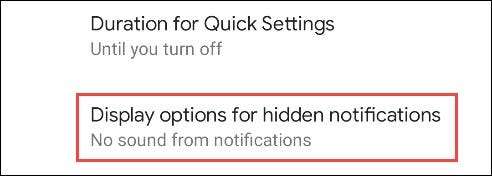
מכאן, יש שלוש אפשרויות:
- אין סאונד מ'הודעות: הודעות עדיין תופענה, אבל הם לא ישמיעו צליל.
- אין חזותי או סאונד מ'הודעות: אתה לא תראה ותשמע את ההודעות.
- המותאם אישית: בחר באפשרות זו כדי לקבל החלטות ספציפיות מאוד לגבי איך הודעות מופיעות.
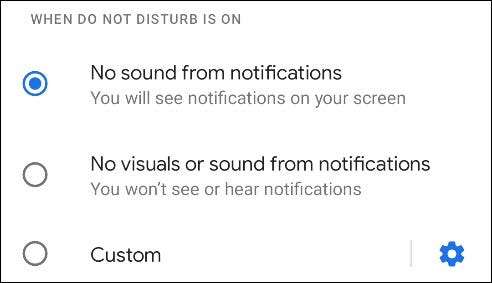
אם תבחר "מותאם אישית", הקש על סמל גלגל השיניים כדי לפתוח את האפשרויות. ניתן לבחור מספר משתנים שונים כדי לקבוע בדיוק כיצד התראות תופענה במצבים שונים.
לבסוף, אנו יכולים להגדיר לוח זמנים עבור למצב נא לא להפריע. הקש "לוחות זמנים."

יהיו כמה לוחות זמנים שונים שמוגדרים מראש שאתה יכול להשתמש בו. אם יש לך להגדיר בעבר "Bedtime Mode" בטלפון, תראה שאפשר כאחד לוחות הזמנים.
קָשׁוּר: איך להירגע בלילה עם Bedtime Mode עבור אנדרואיד
כדי ליצור לוח זמנים מותאם אישית משלך, ברז "הוסף עוד" בתחתית.
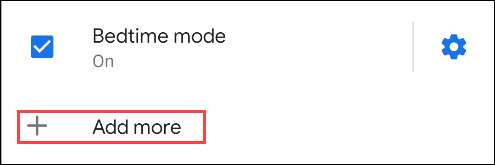
תתבקש לבחור סוג לוח זמנים ראשון. "אירוע" יפעל נא לא להפריע מבוסס על אירועים בלוח השנה. "זמן" יפעל נא לא להפריע בזמנים שנבחרו.
לוחות זמני אירוע מבוסס
בחר "אירוע" בתור סוג לוח הזמנים.

זן שם עבור לוח הזמנים. לאחר מכן הקש על "הוסף".
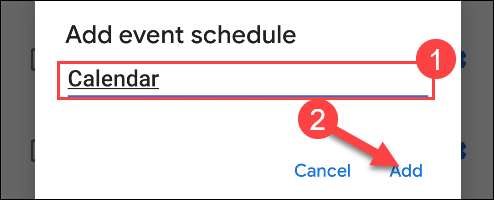
הבא, ברז "במהלך אירועים עבור" לבחור איזה Google Calendar אתה רוצה להשתמש.
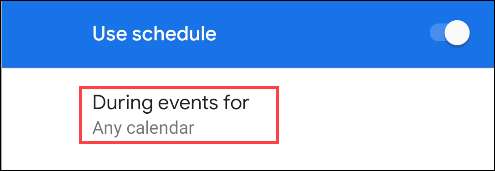
בחרו באחת לוחות שנה מהתפריט הנפתח, או "אף יומן."
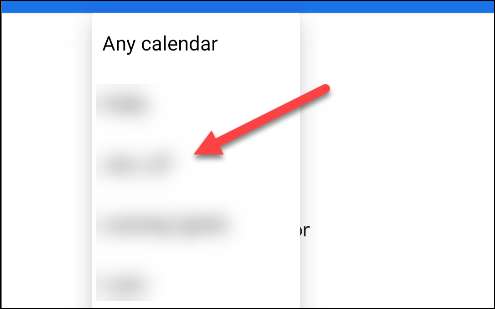
הבא, ברז "כשהתשובה היא" כדי לציין אירועים שאתה הגבת. בחר אחת מהאפשרויות מהתפריט הנפתח.
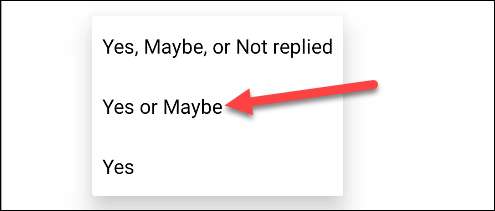
לבסוף, הקישו "התנהגות להפריע אינם."
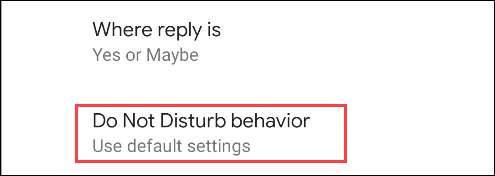
בחר "השתמש בהגדרות ברירת מחדל" כדי להשתמש בהגדרות לא להפריע שהגשנו בעבר. אם אתה רוצה לעבור את התהליך הזה עבור לוח הזמנים הספציפי הזה, בחר "צור הגדרות מותאמות אישית עבור לוח זמנים זה" והקש על סמל הילוך.

זהו זה! לוח הזמנים נעשה.
לוחות זמנים מבוססים
בחר "טיים" כסוג הזמנים.
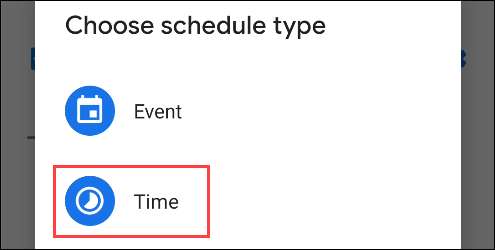
הזן שם עבור לוח הזמנים. לאחר מכן הקש על "הוסף".
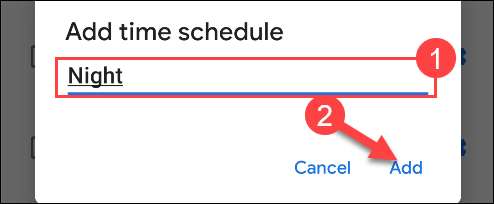
כעת הקש "ימים", ובחר את ימי השבוע, כי אתה רוצה את לוח הזמנים לכלול. הקש על "בוצע" לאחר שתסיים.
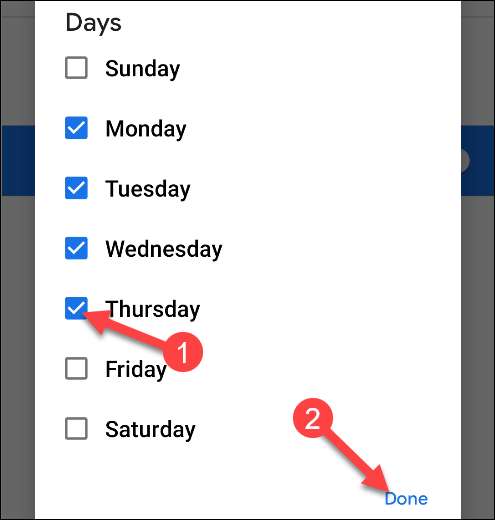
בחר "התחל זמן," וזן זמן בלוח הזמנים כדי להתחיל. הקש על "אישור" לאחר שתסיים.
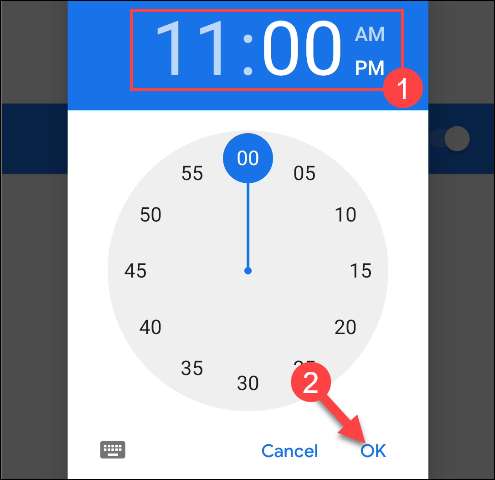
חזור על אותו התהליך עבור "שעת סיום."
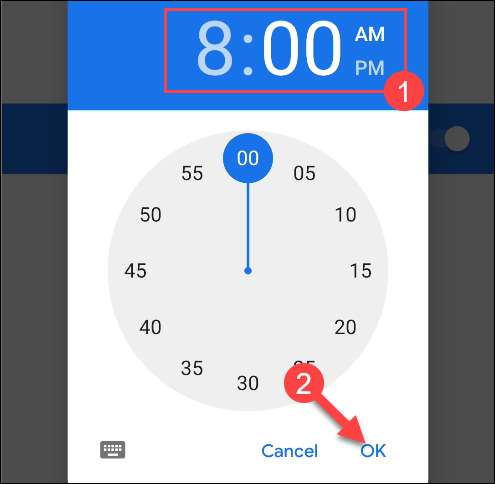
Toggle מתג עבור "מעורר יכול לעקוף שעת סיום" כדי לאפשר נא לא להפריע מצב ולשם אם נשמעת אזעקה מוגדר ללכת לפני שעת הסיום שבחרת.
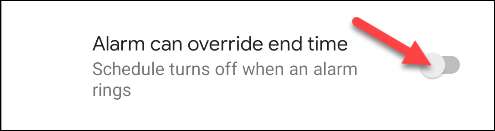
לבסוף, הקישו "התנהגות להפריע אינם."
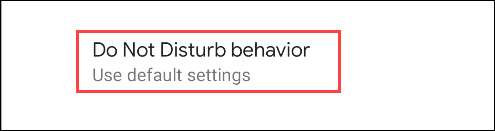
בחר "השתמש בהגדרות ברירת מחדל" כדי להשתמש בהגדרות לא להפריע שהגשנו בעבר. אם אתה רוצה לעבור את התהליך הזה עבור לוח הזמנים הספציפי הזה, בחר "צור הגדרות מותאמות אישית עבור לוח זמנים זה" והקש על סמל הילוך.

זהו זה! לוח הזמנים נעשה.
קָשׁוּר: כיצד להסיר יישומים מתוך "שיחות" סעיף על אנדרואיד
כיצד להפעיל לא להפריע בכל עת
בסעיף הקודם, הקמנו שלנו לא להפריע התנהגות ויצרו כמה לוחות זמנים. אם אתה רוצה להפעיל לא להפריע בכל עת באופן עצמאי מן לוחות הזמנים, אתה יכול לעשות את זה גם כן.
הדרך הקלה ביותר לעשות זאת היא מן ההגדרות המהירות מחליף. החלק מלמעלה מהחלק העליון של המסך פעמיים והקש "אל תפריע". (ייתכן שיהיה עליך לסחוב עד הימינה כדי לראות את החלף.) הפעולה של החלף זה נקבעת על ידי בחירת "משך ברירת המחדל" שעשינו לעיל.
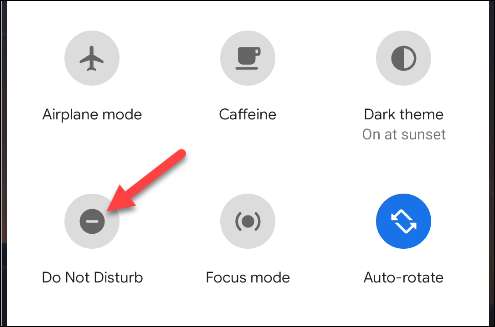
לחלופין, אתה יכול ללכת להגדרות & GT; Sound & GT; אל תפריע והקש על כפתור "הפעל עכשיו".
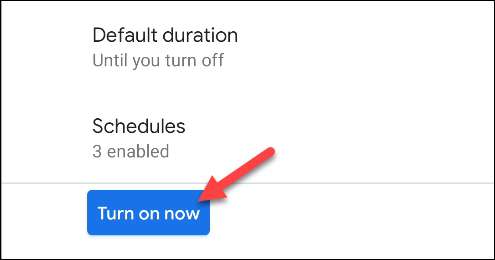
קָשׁוּר: כיצד לעצור הודעות אנדרואיד מ popping על המסך שלך